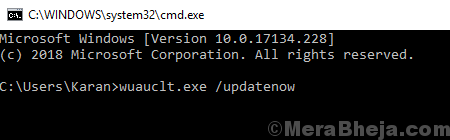Perbaiki penggunaan CPU tinggi dengan csisyncclient.Exe di windows 10
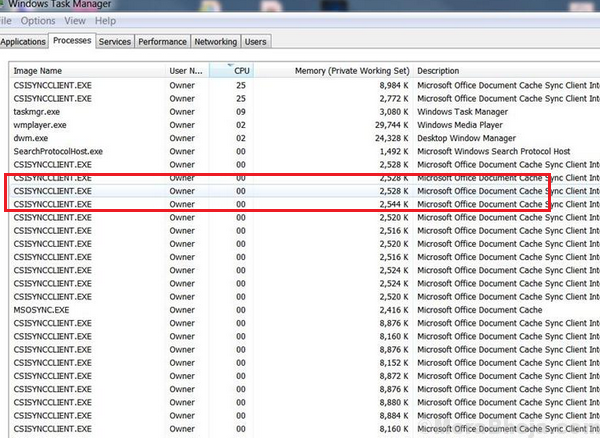
- 3764
- 974
- Simon Cormier
Bayangkan sebuah situasi di mana sistem Anda mulai lambat hari demi hari sampai mencapai tahap di mana ia hampir membeku sesekali. Seperti dalam kebanyakan kasus sistem yang melambat, periksa manajer tugas. Itu akan menunjukkan beberapa proses berlebihan sistem sehingga pemanfaatan disk terus menembak hingga 100%.
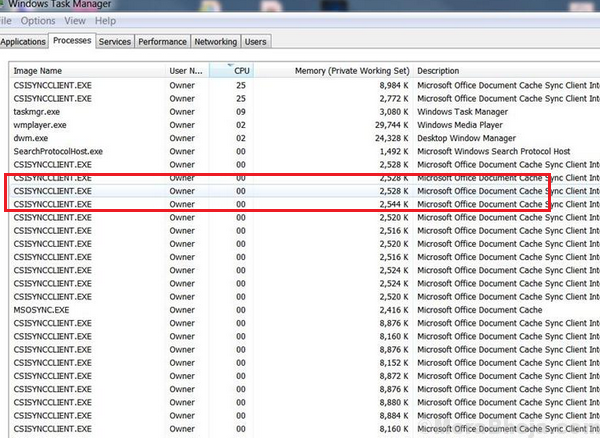
Jika kondisinya terjadi secara bertahap, bukan sistem yang tiba -tiba membeku, ada kemungkinan besar bahwa proses csisyncclient.EXE akan memanfaatkan memori sistem tinggi. Jelas, ini bisa diperiksa.
Apa itu csisyncclient.Exe?
Csisyncclient.Proses EXE dikaitkan dengan Microsoft Office 2013. Alasan itu akan memanfaatkan ruang diskasi tinggi tidak diketahui.
Ada 2 hal: Idealnya, bug ini diurus saat meluncurkan Microsoft Office 2016, jika Anda ingin meningkatkan. Namun, itu bukan upgrade gratis, jadi Anda memutuskan untuk memutuskan. Kedua, Microsoft mendorong perbaikan untuk masalah dalam bentuk pembaruan Windows. Dengan demikian, memperbarui windows akan sangat membantu.
Solusi 1] Perbarui Windows
Pembaruan Windows dapat membantu mendorong Fix Microsoft telah diluncurkan untuk masalah ini. Berikut adalah prosedur untuk memperbarui windows.
Jika tidak membantu, Anda dapat memaksa pembaruan Windows melalui PowerShell sehingga tidak ada pembaruan yang tersisa:
1] Klik kanan pada tombol Start dan pilih Windows PowerShell (Administrator).
2] Ketik CMD dan tekan ENTER untuk membuka Command Prompt Like Window.
3] Ketik perintah berikut dan tekan Enter untuk menjalankannya:
wuauclt.EXE /UPDATENOW
4] Mengulang kembali sistem setelah pembaruan selesai.
- « Perbaiki Wudfhost.Penggunaan CPU Tinggi Exe di Windows 10
- Perbaiki Windows Update Error 0x80070BC2 di Windows 10 »